Како да користите Интернет податке у прорачунским табелама Екцел 2010 и 2007

Кориштење података са феед-а уживо на вебу јенајбољи начин за аутоматско ажурирање прорачунских таблица у Екцелу 2010. Ово може бити корисно ако пратите цене нечег, или чак плоче са резултатима ваших омиљених спортских тимова.
Испод је пример прорачунске табеле направљене новцем МСН-а. Неколико ћелија повлачи живе податке различитих индекса залиха. Сви ови подаци долазе са интернета, а у овом водичу сазнаћете Како да уради само то.
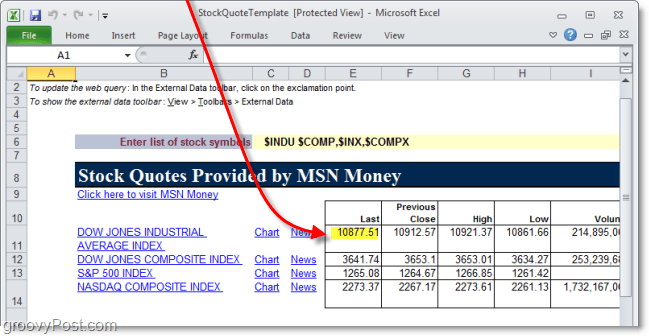
Како се користе интернетски подаци који се увозе уживо у прорачунској таблици Екцел 2010
Овај водич покрива Екцел 2010, иако су кораци у програму Екцел 2007 врло слични.
Корак 1
Кликните на тхе тхе Подаци трака и онда Изаберите Са Веба. *
* Ако је ваш Екцел прозор довољно мали, од вас ће се тражити Кликните на тхе тхе Добивање екстерних података подмени за приступ са Веба.
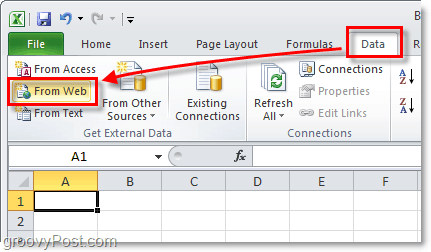
Корак 2
У Адреса бар, Тип у а Вебсите УРЛ од кога бисте желели да извучете податке. УРЛ не мора да буде тачан, јер овај прозор такође има неки ограничена функционалност као веб прегледач.
Једном када се страница са подацима које желите учитати, видећете мале жуте стрелице поред табела података које Екцел може да увози. Кликните на тхе тхе мала жута стрелица података које желите да користите. Стрелица би требала постати зелена и ако требате само да увезете више табела података Изаберите више стрелица. Једном спремни Кликните на Увоз.
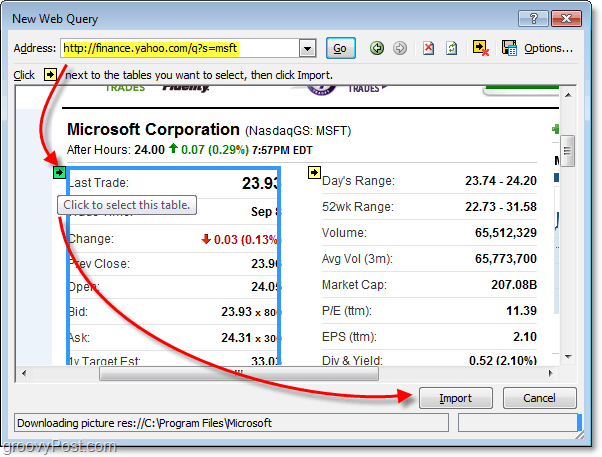
3. корак
Појавиће се дијалог "Увези податке". Овде можете неколико ствари, али оне су у потпуности опционо.
- Можете Кликните на Својства за подешавање аутоматског освежавања веб података. То се може и касније.
- Можете да прилагодите у које ћелије ће се табела података увести или чак да креирате нову табелу за њу.
Кликните на ок када завршите прилагођавање ствари.
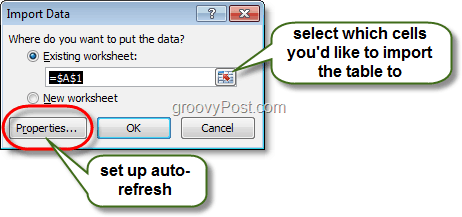
4. корак
Претпоставит ћемо вас Кликнута Својства у прозору „Увези податке“ из корака 3 да бисте отворили дијалог Својства спољних распона података. Овде можете променити неколико додатних подешавања, али фокус је на Освежите сваких ## минута и тхе Освежите податке приликом отварања датотеке Опције.
Будући да је смисао коришћења веб података ажуриран, зашто не укључите аутоматско освежавање? Кликните на ок да бисте сачували подешавања по завршетку.
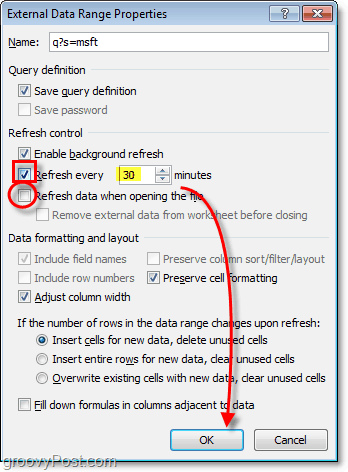
Готово!
Ваше веб податке сада треба увести на Екцел листу. Ако у било којем тренутку желите да ручно освежите податке, Десни клик било које поље у сто и из контекстног менија Изаберите Освјежи. Из истог менија се такође можете вратити у Својства опсега података да бисте прилагодили време аутоматског освежавања.
Ако сте желели само део стола, а не целу ствар, увек можете Изаберите нежељене ћелије и Притисните Избриши да бисте их се ослободили. Гроови, а?
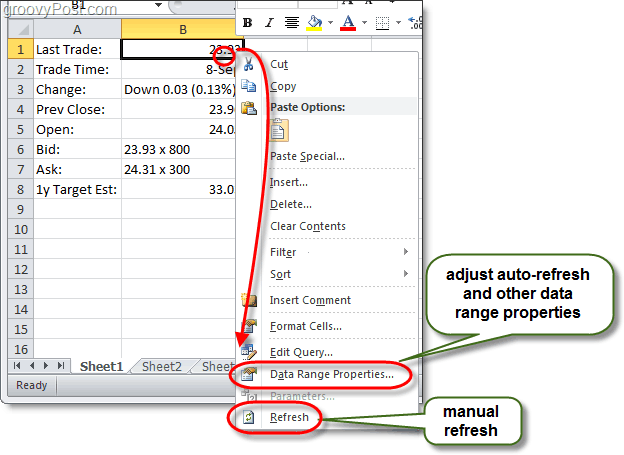










Оставите коментар